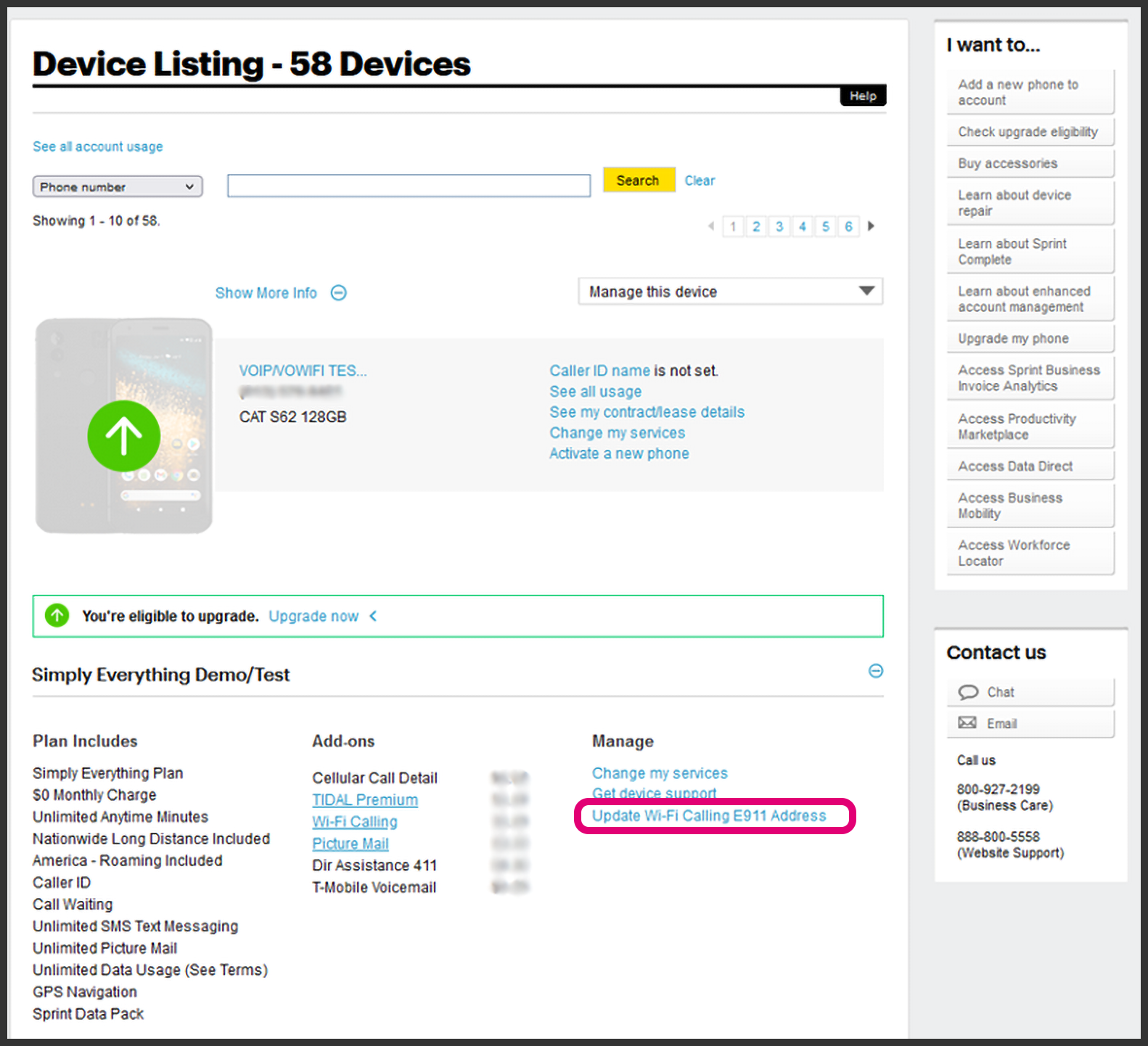目次
スプリントは、最も急成長している携帯電話会社の1つとしての地位を確立することができました。 2019年には、3300万人以上がスプリントの小売後払い無線契約者となり、それ以来、その数は増え続けています。
スプリントが飛躍的に成長した主な理由は、様々なパッケージや携帯電話サービスの形で利用できる質の高いサービスです。 スプリントのサービスはあらゆるデバイスに対応しており、最近ではiPhoneユーザー向けに独自のWifi通話機能を開始しました。
関連項目: AirMac Extremeの低速WiFiを修正する方法スプリントのiPhoneのwi-fi通話機能はユニークで、信頼できるキャリアのサービスで接続を維持したい人々にとって必需品と言えます。
私たちのように、あなたも興奮して、スプリントのwifi通話機能についてもっと知りたいと思っているなら、次の投稿を読み続けてください。
Sprint iPhone Wifi Calling
2015年、スプリントの総顧客数は5600万人と推定されています。 スプリントは、iPhoneの顧客にサービスを提供するため、幅広い層にアピールするために、独自のwi fi通話機能を開始しました。
当初、この機能はiPhone 6、6 Plus、5s、5cのユーザー向けに提供されていましたが、現在は新しいiPhoneモデルでも十分に活用できるようになっています。 2015年当時、既存のユーザーには、無線ソフトウェアアップデートによってこの機能を提供することが予定されていました。
TaquaとKinetoは、2014年にスプリントのwi fi通話サービスを開始しました。 Kinetoの革新的なwi fi技術により、スプリントのお客様は既存の家庭およびオフィスネットワークを通じて音声およびメッセージサービスを利用できるようになりました。
同様に、Taquaのコアモバイルシステムでは、端末がセルラー通話とWifi通話を簡単に選択し、最も重要な信号で通話を行うことができます。
ただし、キューバ、北朝鮮、オーストラリア、中国、インド、イラン、スーダン、シリア、シンガポールなどでは、この機能を利用できません。
Sprint Wifi Callingの特徴
Sprints wi fi callingの主な特徴は次のとおりです:
- Wi-Fi環境があれば、どこからでも簡単に通話ができるようになり、スプリントのネットワークに大きな広がりをもたらしています。
- 携帯電話の電波が届かない場所でも、便利に通話ができます。
- この機能により、Wifiでメッセージのテキストメッセージを送受信することができます。
- 一方、非選択端末では、MMSの送受信に携帯電話の電波が必要です。
- この機能は、お使いの端末が無線LANに接続されていない状態では動作しなくなります。
- ほとんどのAndroid端末、iOS端末で使用することができます。
- スプリントの契約プランでは、これらの通話は課金されません。 スプリントの国際WiFi通話は、契約プランの仕様に基づき課金されます。
- この機能は、911番通報などの緊急通報に利用できます。
iPhoneでSprint Wifi Callingを有効化する方法は?
以下の手順で、iPhoneでwifi通話を有効にすることができます:
- iPhoneのメインメニューを開く。
- 歯車のアイコンで表示されている設定フォルダに移動します。
- 電話番号欄を選択し、wifi通話ボタンを押します。
- スライダーを右にスワイプすると、wi fi通話機能が有効になります。
- 緊急時のために、住所の入力や確認が必要な場合があります。
- 電話をかけて、iOSデバイスの通知バーにSprint wi fi callと表示された場合、お使いの携帯電話でwifi通話機能が正しく機能していることを意味します。
iPhoneのwi fi通話機能を無効にしたい場合は、以下の手順で可能です:
- iPhoneのメインページを開く。
- 設定フォルダに移動し、電話オプションを選択します。
- wi fi通話オプションをクリックし、スライダーを左にスワイプしてオフにします。
iPhoneでWifi通話ができない場合、どうすればよいですか?
Wifi接続でも、強力な携帯電話サービスでも、いずれにしても、Wifi通話機能がiPhoneで機能しなくなることがあります。 Wifi通話オプションが反応しないために困ったことになった場合は、次のトリックを実践してこの問題を解決してください:
iPhoneを再起動する
iPhoneの再起動は、iPhoneで発生したあらゆる問題を解決できる可能性のある重要なヒントのひとつです。 以下の手順で、iPhoneを再起動することができます:
- 電源ボタンを長押しする。
- お使いのデバイスに「スライドで電源オフボタン」が表示されます。
- ボタンを右にスワイプすると、iPhoneの電源がオフになります。
- 5~10秒間、消灯したままにします。
- Appleロゴが再表示されるまで電源ボタンを長押しして、携帯電話を再起動します。
- モバイルデータオプションをオンにして、携帯電話をSprintの携帯電話インターネットに接続するようにします。
- wifi通話機能を有効にして通話し、wifi通話機能が動作しているかどうかを確認します。
iPhoneの現在のプロファイルの状態を確認する。
旅行先で機内モードを解除し忘れると、携帯電話会社が提供するあらゆるサービスにアクセスできなくなるという問題が発生します。 iPhoneでWifi通話機能を使用する前に、機内モードがオフになっていることを確認してください。
シムの再起動
Wi-Fi通話の問題がiPhoneのソフトウェアによって引き起こされているのか、それとも携帯電話の接続不良によって引き起こされているのかを知る術はありません。
関連項目: Xfinityホットスポットへの接続方法についてこのためには、SIMイジェクトツールやまっすぐに伸ばしたペーパークリップを使ってiPhoneからSIMカードを取り外し、SIMトレイに再び挿入します。 SIMカードを再起動したら、Wifi通話機能を有効にして、Wifi通話をして動作するかどうかを確認します。
ネットワーク設定をリセットする
iPhoneのユーザーフレンドリーなデザインは、ネットワーク設定を素早く修正・調整するオプションをユーザーに提供します。 この手順を実行することで、iPhoneのセルラー、VPN、APN、およびBluetooth設定をリセットできます。 幸い、この手順は複数のモバイルインターネット問題を解決することが証明されており、試してみる価値があると思います。
以下の手順で、iPhoneのネットワーク設定をリセットすることができます:
- iPhoneのメインメニューを開く。
- 設定フォルダに移動します。
- 一般設定の欄を選択し、リセットボタンをクリックします。
- リセットウィンドウで、「ネットワーク設定のリセット」ボタンを押します。
通信事業者のサポートチームと連絡を取る
iPhoneのWifi通話の問題は、携帯電話会社のサービスに何らかの問題が生じている可能性があります。 これらの問題を解決する最善の方法は、携帯電話会社のサポートチームに報告することです。
さらに、この問題を解決するために、Appleのサポートチームと連絡を取ることもできます。
結論
iPhoneには複数のキャリアサービスがありますが、スプリントのwifi通話機能の高品質なパフォーマンスに勝る携帯電話サービスはありません。 他の携帯電話サービスをテストして試すのではなく、スプリントを選び、スプリントのwifi通話サービスを素早く契約することをお勧めします。